
mac系统连网线,轻松实现有线网络连接
时间:2024-11-01 来源:网络 人气:
Mac系统连接网线详解:轻松实现有线网络连接

一、准备阶段

在开始连接网线之前,我们需要做好以下准备工作:
确保您有一根网线,并且网线两端完好无损。
确认您的Mac电脑具备以太网接口,或者您已经购买了相应的转接线。
准备好您的宽带账号和密码。
二、连接网线

以下是连接网线的具体步骤:
将网线的一端插入Mac电脑的以太网接口。
将网线的另一端插入您的宽带路由器或调制解调器。
三、设置网络连接
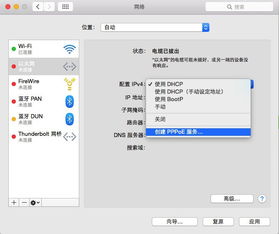
连接好网线后,接下来需要进行网络连接设置:
点击Mac电脑左上角的苹果菜单,选择“系统偏好设置”。
在系统偏好设置窗口中,点击“网络”选项。
在左侧列表中,找到并点击“以太网”选项。
在右侧的“配置”选项中,选择“PPPoE”。
在“服务名称”栏中,输入您的宽带账号。
在“用户名”栏中,输入您的宽带账号。
在“密码”栏中,输入您的宽带密码。
勾选“存储密码”选项,以便下次连接时自动填充。
点击“连接”按钮,开始连接网络。
四、验证网络连接

完成网络连接设置后,我们需要验证网络连接是否成功:
在系统偏好设置窗口中,点击“网络”选项。
在左侧列表中,找到并点击“以太网”选项。
在右侧的“状态”栏中,查看“连接状态”是否显示为“已连接”。
尝试打开网页或进行其他网络操作,以验证网络连接是否正常。
五、常见问题及解决方法
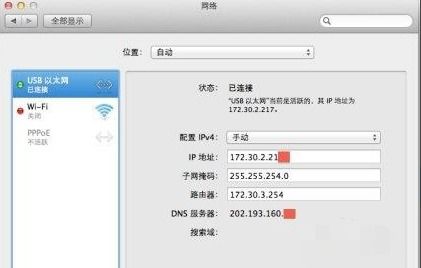
在连接网线的过程中,可能会遇到以下问题:
问题:无法连接到网络。
解决方法:检查网线是否完好,重新插入网线,或尝试使用其他网线。
问题:连接速度慢。
解决方法:检查宽带路由器或调制解调器是否正常工作,或联系宽带运营商检查网络状况。
问题:无法连接到PPPoE。
解决方法:检查宽带账号和密码是否正确,或联系宽带运营商获取正确的账号信息。
相关推荐
教程资讯
教程资讯排行













